Si vous souhaitez transcrire des instruments individuels en notation, vous êtes au bon endroit ! Dans ce guide étape par étape, je vais vous montrer comment utiliser le Mode Universel de Melody Scanner.
Qu’est-ce que le mode universel ? #
Outre le mode Arrangement et le mode Lead Sheet, le mode Universel peut transcrire des chansons qui ne contiennent qu’un seul instrument. En effet, l’application ne générera pas de partition qui s’harmonise avec la chanson, mais essaiera plutôt de l’analyser et de créer une transcription précise pour cet instrument spécifique.
Avant d’essayer le Mode Universel, consultez les autres applications Klangio. Elles offrent une plus grande précision de transcription que le Mode Universel.
Étape 1 : créer un compte Melody Scanner #
Allez sur melodyscanner.com et cliquez sur « Essayer gratuitement » pour vous inscrire ou vous connecter.
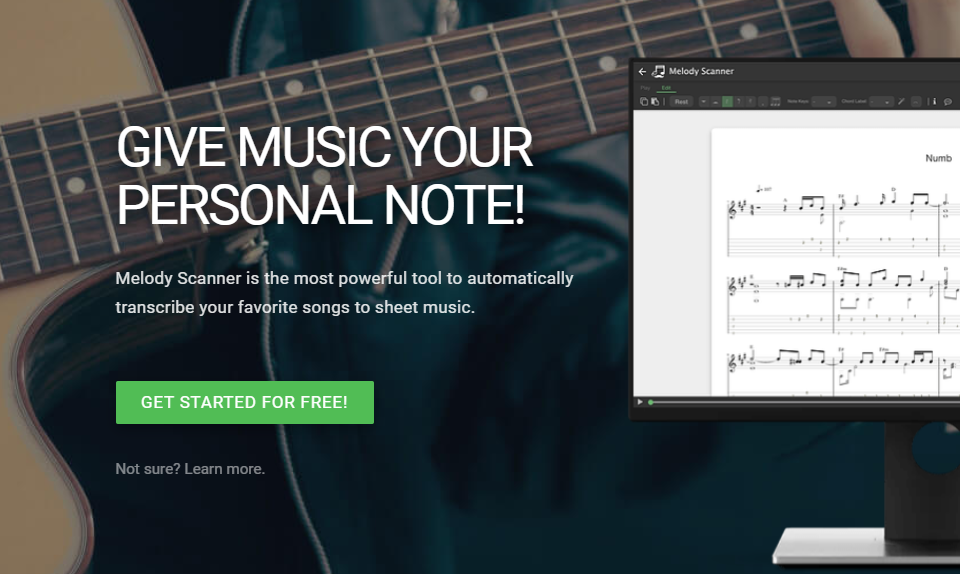
Étape 2 : ouvrir le mode universel #
Dans votre recueil de chansons Melody Scanner, passez la souris sur l’icône + et cliquez sur « YouTube vers Partition. » Sélectionnez le Mode Universel.
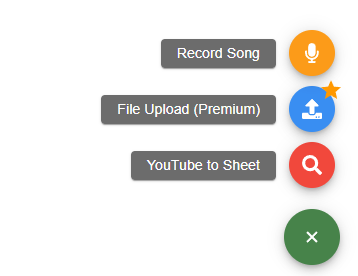
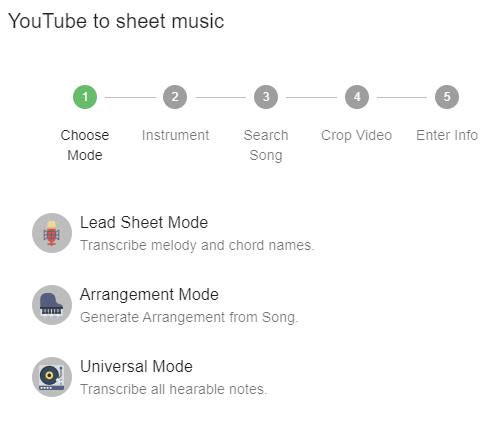
Étape 3 : choisir vos paramètres #
Ensuite, sélectionnez l’instrument pour lequel vous voulez générer une partition et cliquez sur « SUIVANT ». Vous pouvez maintenant coller un lien YouTube d’une chanson, ou la rechercher directement dans la barre de recherche.
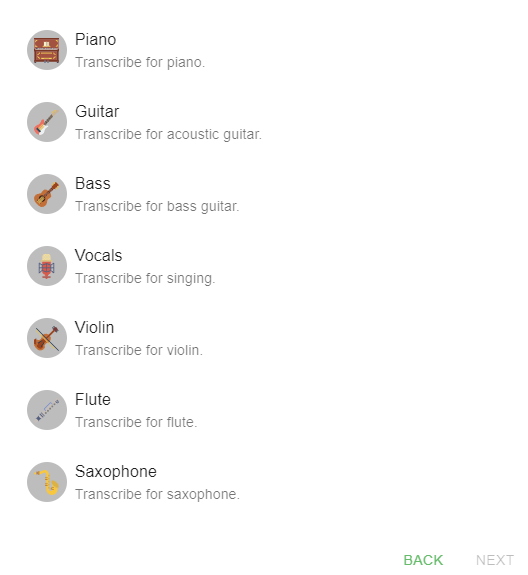
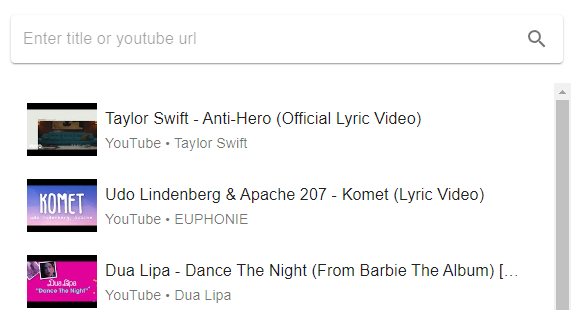
Étape 4 : transcrire #
L’IA de Melody Scanner va maintenant créer une transcription pour l’instrument que vous avez sélectionné. En quelques secondes, vous verrez les notes de la transcription générée. Si c’est tout ce dont vous avez besoin, vous pouvez l’exporter en tant que fichier PDF.
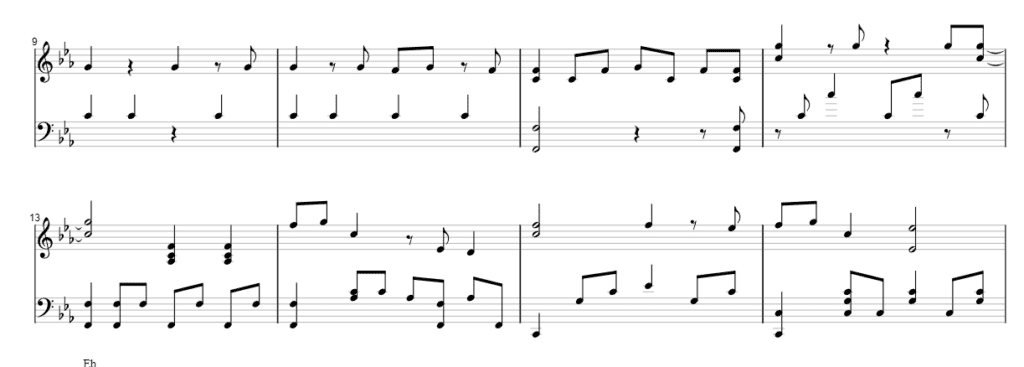
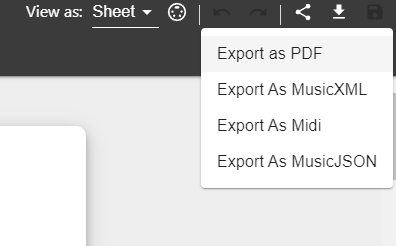
Étape 5 : modifier votre lead sheet (premium) #
Utilisez le Mode Édition pour ajuster votre transcription en ajoutant ou supprimant des notes. Passez à la version premium pour débloquer d’autres formats de téléchargement, comme MIDI/MusicXM.
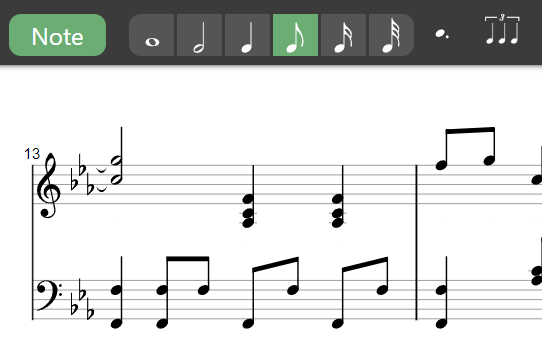
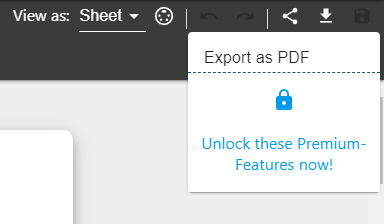
Découvrez plus de fonctionnalités ! #
Melody Scanner propose deux autres modes : Le Mode Arrangement et le Mode Lead Sheet.
Découvrez également les autres applications Klangio pour transcrire le Piano, les Guitares acoustiques, électriques et basses, le Chant, la Batterie et les Transcriptions multi-instrumentales.
N’hésitez pas à consulter les autres articles de notre Centre d’aide si vous avez des questions sur l’utilisation du mode Universel de Melody Scanner.





